怎么清理c盘无用文件?
- 青灯夜游原创
- 2019-06-03 11:55:0857017浏览
通常情况下,C盘是我们电脑的系统盘。及时删除C盘中没用的文件,可以在一定程度下防止电脑出现卡顿的现象。那么怎样删除C盘没用的文件呢?下面本篇文章就来给大家介绍一下,希望对你们有所帮助。

清理c盘无用文件的方法:
1、在电脑左下角搜索框输入“磁盘清理”。然后点击匹配出的桌面应用“磁盘清理”。
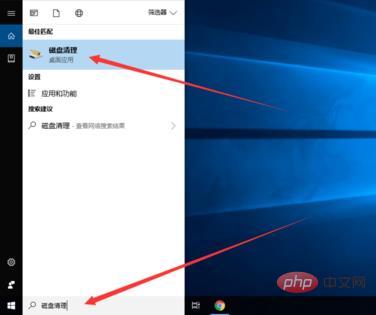
2、会弹出磁盘清理:驱动器选择窗口。我们选择要清理的驱动器C盘,然后点击确定。
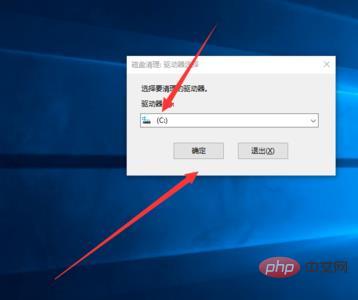
3、会弹出的(C:)的磁盘清理窗口中,然后点击确定,即可进行清理。
如果,我们还希望清理系统文件,可点击清理系统文件按钮。
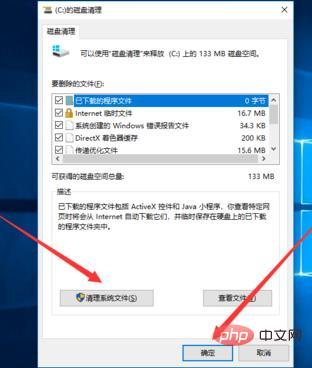
4、会再次跳到磁盘清理:驱动器选择窗口界面。我们选择驱动器C盘,然后点击确定。

5、我们需要稍微等待一下系统为我们计算出可以释放的磁盘空间。

6、然后会再次弹出的(C:)的磁盘清理窗口,我们点击确定按钮,会弹出一个确认窗口,我们点击删除文件,即可进行删除。
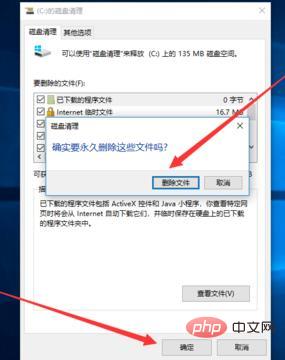
7、我们只需等待进度条走完,C盘中没有用的文件就被我们清理干净啦。

以上是怎么清理c盘无用文件?的详细内容。更多信息请关注PHP中文网其他相关文章!
声明:
本文内容由网友自发贡献,版权归原作者所有,本站不承担相应法律责任。如您发现有涉嫌抄袭侵权的内容,请联系admin@php.cn
上一篇:appserv怎么卸载?下一篇:怎么查看电脑系统是32位还是64位?

